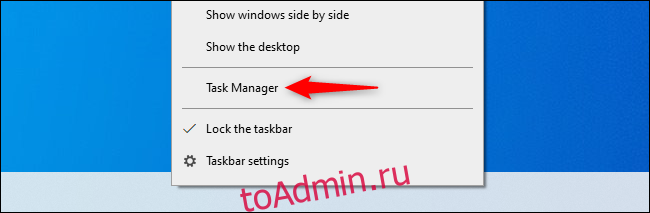Приложение Skype, входящее в состав Windows 10, теперь имеет значок в области уведомлений. Это здорово, но что, если вы никогда не пользуетесь Skype и не хотите, чтобы он запускался каждый раз при входе в систему? Вот как от этого избавиться.
Конечно, вы можете просто щелкнуть правой кнопкой мыши значок Skype на панели задач и закрыть его, но он вернется в следующий раз, когда вы загрузите компьютер.
Отключить автозапуск Skype через диспетчер задач
К счастью, последние версии Skype теперь снова работают как обычное приложение Windows. Вы не можете использовать встроенную опцию Skype для отключения автоматического запуска без предварительного входа в систему, но есть способ обойти это: отключить его с помощью диспетчера задач.
Чтобы найти эту опцию, нажмите Ctrl + Shift + Esc или щелкните правой кнопкой мыши панель задач и выберите «Диспетчер задач».
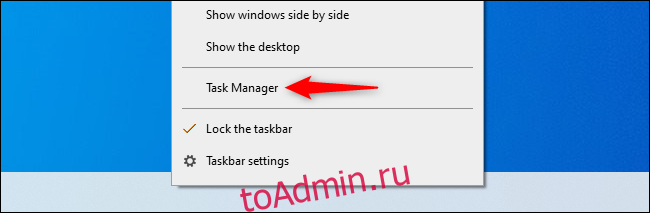
Щелкните вкладку «Автозагрузка». Если вы не видите никаких вкладок, сначала нажмите «Подробнее».
Найдите в списке «Skype», щелкните его правой кнопкой мыши и выберите «Отключить». Windows больше не открывает Skype автоматически при входе в систему.

Skype продолжит работу, если при этом он уже открыт, но вы можете щелкнуть правой кнопкой мыши значок Skype в области уведомлений панели задач (не называйте его системным лотком!) И выберите «Выйти из Skype», чтобы немедленно закрыть его.

Как удалить Skype из панели задач в Windows 10
Обновление: у вас, вероятно, уже установлено новое приложение Skype на вашем компьютере, поэтому приведенные выше инструкции должны работать. В противном случае следуйте приведенным ниже инструкциям для более старой версии Skype.
В более старом «современном» приложении Skype вы не можете просто щелкнуть правой кнопкой мыши значок Skype на панели задач и закрыть его, как традиционное настольное приложение. Skype не дает вам возможности «выйти». Skype не дает вам возможности «выйти».

Современное приложение Skype от Microsoft даже не отображается в вашем списке программ автозагрузки, поэтому вы не можете отключить его, управляя программами автозагрузки из приложения «Настройки» или диспетчера задач.
Однако вы можете скрыть значок в окне настроек Skype. Щелкните правой кнопкой мыши значок Skype в области уведомлений и выберите «Настройки» или откройте окно Skype, нажмите кнопку меню «…» и выберите «Настройки».

Щелкните категорию «Общие» и отключите параметр «Показывать Skype в области уведомлений Windows (на панели задач)». Значок в области уведомлений Skype исчезнет.

Обратите внимание, что люди по-прежнему могут отправлять вам сообщения Skype, если вы вошли в систему, даже если Skype не отображается в области уведомлений. Чтобы этого не произошло, выйдите из Skype. Щелкните меню «…» в окне Skype и нажмите «Выйти», чтобы сделать это.

Если вы вообще не хотите использовать Skype, вы также можете удалить его. Найдите ярлык Skype в меню «Пуск», щелкните его правой кнопкой мыши и выберите «Удалить». Windows 10 также позволяет удалить многие другие встроенные приложения.
Если у вас установлено несколько приложений Skype и вы просто хотите удалить встроенную версию Windows 10, найдите ярлык Skype, отмеченный как «Надежное приложение Microsoft Store», и удалите его.

В традиционном настольном приложении Skype есть опция «Выйти из Skype», когда вы щелкаете правой кнопкой мыши значок в области уведомлений. Эта версия Skype работает как традиционный клиент Skype, к которому вы привыкли.
Это довольно сбивает с толку, потому что встроенная версия Skype для Магазина и современная настольная версия почти одно и то же, но настольная версия Skype предлагает больше возможностей.